Практически все модели iPhone держат заряд батареи при активном использовании не более 8-10 часов, в зависимости от действий пользователя. Если же смартфон находится в режиме ожидания, то заряд держится более суток, причем это время может доходить и до нескольких дней, в зависимости от запущенных служб и фоновых процессов. Однако многие пользователи сталкиваются с проблемой, что даже в режиме ожидания iPhone очень быстро разряжается, а почему именно — непонятно. Именно поэтому мы описали всевозможные причины, из-за которых и происходит быстрый разряд батареи.
Содержание
- Основные причины разряда аккумулятора
- Как узнать, какие приложения разряжают батарею
- Приложения: нужно ли закрывать?
- Айфон не держит заряд: причины и инструкции по устранению
- Телефон стоит на зарядке, но все равно разряжается – в чем дело?
- Почему греется Айфон X, 8, 7?
- На случай, если выше перечисленные методы не помогают!
- Другие полезные советы, помогающие избежать перегрева iPhone
- iPhone не заряжается из-за сбоя операционной системы
- Неполный заряд смартфона из-за неисправности деталей и комплектующих
- Естественная потеря емкости аккумулятора
- Работа приложений и коммуникаций
- Естественный износ аккумулятора
- Программные сбои Android
- Наличие вирусных программ
- Низкая температура рабочей среды
Основные причины разряда аккумулятора
Учтите, что эти причины могут быть не только при активном использовании, но и на смартфонах, которые находятся в режиме ожидания, как в нашем случае. Внимание! Данная инструкция описана для iOS 11, поэтому, если у вас установлена более ранняя версия операционной системы, некоторые пункты в меню могут отличаться.
Часть приложений, установленных в Айфоне, используют службы геолокации для отслеживания вашего местоположения. Например, это могут быть приложения для отображения погоды или отдельная программа для конкретного магазина, которая подбирает для вас ближайшие точки, исходя из вашего местоположения. Так как программ накапливается на смартфоне много, и каждая постоянно использует GPS, это создает серьезную нагрузку, в результате чего быстро расходуется заряд батареи. Советуем отключить их для всех программ или конкретных приложений. Для этого выполните действия:
- Зайдите в «Настройки» смартфона, найдите пункт «Конфиденциальность», а далее перейдите во вкладку «Службы геолокации».
- Если на данный момент вам нужно сэкономить заряд аккумулятора, рекомендуем поставить ползунок в состояние «Выкл» у пункта «Службы геолокации».
- Если же некоторым приложениям все же требуется наличие GPS, внимательно просмотрите весь список, и у необходимых программ поставьте значение «При использовании программ».


Помимо этого списка есть еще системные службы, которые также влияют на расход заряда батареи. Рекомендуем часть из них отключить:
- Пролистайте список с приложениями вниз, пока не увидите пункт «Системные службы».
- Нажмите на него и отключите все пункты во вкладке «Совершенствование продукта». Также рекомендуем отключить самый первый пункт «Геолокационная реклама».


На этом процесс работы с GPS завершен и можно переходить к следующему пункту.
Фоновое обновление в приложениях
Для регионов, в которых медленная скорость интернета, в смартфонах Apple предусмотрели фоновую загрузку данных. То есть, периодически приложения обращаются к сети и проверяют, нет ли новой информации, например, на почте или погоде. Рекомендуем отключить эту опцию, так как в большинстве регионов есть 3G и 4G, что позволяет загружать контент в доли секунды, поэтому данная опция, в принципе, бесполезна и тратит лишь заряд батареи.
- Зайдите в «Настройки» и выберите пункт «Основные». Найдите вкладку «Обновление контента» и просмотрите список приложений, для которых можно выключить фоновую загрузку.
- Также можно в самом верху поставить ползунок в состояние «Выкл», чтобы обновление контента вообще выключилось. Рекомендуем воспользоваться этим вариантом.


Загрузка новых писем
В iPhone есть опция, которая позволяет автоматически проверять ваш почтовый ящик на наличие новых писем, чтобы не в ручном режиме обновлять данные, а открывать уже тогда, когда появилось уведомление или звуковое оповещение о новом письме. Советуем отключать эту опцию совсем или ставить другие временные промежутки, например, раз в час.
- Зайдите в «Настройки» и откройте вкладку «Учетные записи и пароли». Перейдите во вкладку «Загрузка данных».
- В пункте «Выборка» установите интервалы. Рекомендуем устанавливать не менее 30 минут, а лучше час.
- Также для каждой почты необходимо выбрать параметр «Выборка», чтобы информация о новых письмах обновлялась из настроенных вами временных промежутков.


Когда наблюдается слабый сигнал сети, ваш смартфон потребляет в разы больше энергии, так как постоянно пытается восстановить соединение. В результате батарея разряжается быстрее, однако при этом лучшего приема сигнала вы не получаете. Рекомендуем отключать эту опцию, если находитесь в такой зоне, где связь хорошо ловить точно не будет.
- Перейдите в «Настройки», нажмите по вкладке «Сотовая связь» и поставьте ползунок в состояние «Выкл» у пункта «Сотовые данные».
- В случае, когда необходимо предоставить доступ к интернету, заново зайдете в данный пункт и активируете его.
В iOS предусмотрена опция уведомлений, причем под каждое приложение можно выбирать, сможет ли оно вам отправлять уведомления или нет. Со временем накапливается огромное количество программ, которые постоянно отправляют оповещения, в связи с чем заряд батареи расходуется еще быстрее. В большинстве случаев эти приложения связаны с интернетом, например, социальные сети, котировки валют, почта и многие другие.
Когда приходят оповещения, постоянно включается экран, и это вдвойне расходует заряд аккумулятора. Рекомендуется отключить лишние уведомления. Сделать это можно следующим способом:
- Зайдите в «Настройки» и перейдите в раздел «Уведомления».
- Здесь для всех или большинства приложений отключите оповещения. Достаточно у каждой программы из списка зайти в меню и отключить ползунок в пункте «Допуск уведомлений».
- Для важных приложений можете оставить их, например, Онлайн Сбербанк или мессенджеров.
В любой момент вы сможете зайти в данный пункт настроек и включить уведомления, если это требуется. Также стоит отметить, что при установке новых приложений в большинстве случаев система информирует вас о возможных оповещениях и запрашивает разрешение на их отправку.
Автоматическая загрузка контента
Данная опция предназначена для загрузки программ, музыки и другого контента на все ваши устройства, которые синхронизированы между собой. Например, вы приобрели или установили новое приложение. Оно автоматически загружается на все гаджеты, на которых используется единый Apple ID. Рекомендуем отключать данную опцию, чтобы сэкономить заряд батареи.
- Зайдите в «Настройки» своего устройства и выберите пункт iTunes Store и Apple Store.
- В пункте «Автоматические загрузки» уберите все загрузки.
- Также можно ограничить их скачивание только по беспроводной сети. Для этого достаточно отключить пункт «Сотовые данные», в результате чего загрузка будет осуществлена только при подключении к Wi-Fi.
Виджеты
Это одна из распространенных причин, почему быстро разряжается ваш iPhone. Довольно часто у пользователей активировано большое количество виджетов, каждый из которых через определенные промежутки времени обновляет информацию, в результате чего заряд батареи расходуется очень быстро.
- Для управления виджетами сделайте свайп вниз. Появится стартовое окно, которое отображается при блокировке экрана.
- Сделайте свайп вправо. Появится список активированных виджетов.
- Пролистайте список вниз, пока не увидите кнопку «Изменить».
- Нажмите на нее и удалите все лишние виджеты.
В любой момент вы сможете зайти в это меню и добавить новые. Причем большинство приложений, устанавливаемых из Apple Store, будут расширять возможный список виджетов, поэтому не забывайте об этом.
Яркость экрана
Быстрый расход батареи всегда был актуален на телефонах, на которых была установлена высокая яркость экрана. Рекомендуем актировать режим True Tone, который автоматически будет подбирать яркость, в зависимости от освещения, например, в темное время суток будет повышать ее, а в солнечное понижать.
- Перейдите в «Настройки» и выберите пункт «Экран и яркость».
- Поставьте ползунок напротив вкладки True Tone в положение «Вкл».
Также рекомендуем поставить режим автоблокировки на минимальное значение, чтобы ваш смартфон блокировался и отключал экран как можно быстрее.
- В этом же меню нажмите пункт «Автоблокировка» и установите значение 30 секунд или 1 минуту.
И еще один важный пункт — это включение подсветки, когда вы берете смартфон в руки. Лучше отключить эту опцию, чтобы сэкономить заряд батареи.
- Здесь же найдете пункт «Поднятие при активации», который нужно отключить.
Вы в любой момент сможете сделать свайп вверх, чтобы появилось меню быстрого доступа, и в нем выставить такой уровень яркости, чтобы было комфортно глазам.
Поиск Spotlight
Как ни странно, но постоянное индексирование информации на вашем iPhone серьезно влияет на уровень разрядки, поэтому рекомендуется выключать службу поиска Spotlight, которая за эту опцию и отвечает.
- Зайдите в «Настройки», перейдите во вкладку «Основные».
- Найдите пункт «Siri и Поиск» и нажмите по нему.
- Пролистните список вниз и во всех программах, которые вы не желаете индексировать, отключите поиск.
- Также отключите такие опции, как «Предложения в Поиске» и «Предложения в найти». В этом случае система не сможет записывать ваши предпочтения и отправлять их в центр Apple.
AirDrop
Это своего рода альтернатива Bluetooth, только она в разы быстрее и удобнее, и используется только на устройствах Apple. Чтобы сэкономить заряд батареи, рекомендуем отключать данную опцию. Для этого выполните действия:
- Зайдите в «Настройки» и выберите пункт «Основные».
- В списке найдите AirDrop и кликните по вкладке.
- Установите галочку напротив пункта «Получение выкл». В этом случае опция AirDrop будет полностью отключена на вашем устройстве.
Динамичные обои
Динамичные обои в Айфоне разряжают аккумулятор несколько быстрее, чем статичные. Если для вас нет особой разницы, какую фоновую картинку установить на главном экране, можно отключить их.
- Перейдите в «Настройки», кликните по пункту «Обои» и нажмите «Выбрать новые обои».
- Проверьте, чтобы во вкладке «Динамичные обои» не была активирована галочка.
- Можете просто перейти в пункт «Снимки» или Live и выбрать оттуда новую фоновую картинку.
Анимированные обои автоматически проигрываются на экране вашего смартфона всякий раз, когда он светится, поэтому и рекомендуется отключать их.
Wi-Fi и Bluetooth
Часто пользователи попросту забывают выключать беспроводные сети, даже если не пользуются ими. Система автоматически через определенные промежутки проверяет наличие новых сетей, в результате чего аккумулятор разряжается очень быстро. Чтобы отключить их, можете использовать 2 способа.
- Зайдите в «Настройки», и увидите там Wi-Fi и под ним Bluetooth. Зайдите в каждый и отключите беспроводные сети.
- Свайпните вверх на экране смартфона, чтобы появилось меню быстрого доступа и отключите в нем Wi-Fi и Bluetooth.
Старая версия iOS
Иногда разработчики выпускают недоработанные версии iOS, в которых происходит быстрая разрядка аккумулятора. В этом случае обычно в течении нескольких дней выходит срочное обновление, в котором исправляют такие баги. Рекомендуем вам проверить, нет ли для вашего iPhone свежих версий.
- Откройте «Настройки» своего Айфона и кликните по вкладке «Основные». Далее нажмите пункт «Обновление ПО» и дождитесь, пока система не проверит наличие новых версий.
- Если имеются обновления, загрузите и установите новую версию iOS.
Плохая оптимизация приложений
К сожалению, даже в Apple Store иногда попадают программы и игры, которые плохо оптимизированы, в результате чего быстро расходуется заряд батареи. Если вы уже выполнили все пункты, описанные выше, в этом случае можно в интернете почитать информацию и отзывы о каждом приложении, которое вы установили из Apple Store. Скорее всего, пользователи Apple уже сталкивались с такой проблемой и написали об этом в комментариях или отдельных статьях. Вам лишь нужно будет выявить, какая именно программа плохо оптимизирована и удалить ее.
Принудительное закрытие приложений
В сети часто можно найти статьи, в которых говорят, что необходимо закрывать все приложения, которые у вас запушены, так как они расходуют заряд батареи. На самом деле их нагрузка минимальна, и наибольшее потребление ресурсов происходит тогда, когда вы закрываете их принудительно, а потом через какое-то время заново открываете. Если часто пользуете какими-либо программами или играми, не нужно их принудительно отключать.
Износ батареи
Банальная причина — это износ аккумулятора. К сожалению, даже у Apple во всех устройствах используются батареи, которые имеют свой цикл зарядок, после чего емкость уменьшается, и разрядка происходит в разы быстрее. Чтобы проверить, сколько циклов подзарядки вы уже использовали, какая емкость на данный момент у аккумулятора, можно воспользоваться специализированными программами. Мы рассмотрели 3 варианта: на компьютере и на смартфоне через приложение и в настройках iOS.
iBackupBot
Эта программа предназначена для компьютера, и помимо проверки емкости батареи она имеет большой функционал. Утилита платная, однако проверить цикл зарядов можно бесплатно.
- Установите iBackupBot на компьютере и запустите программу.
- Подключите смартфон при помощи USB-кабеля и откройте ее.
- В левом нижнем углу нажмите Devices и выберите свое устройство.
- На главном экране найдите вкладку More Information и нажмите на нее.
- Первым будет пункт Battery, в котором и будет количество циклов зарядки на вашем смартфоне, заявленная емкость батареи и текущая.
AIDA64
Мы рассматриваем приложение AIDA64 для iPhone. Оно предназначено для просмотра полной информации о вашем устройстве, поэтому в нем можно узнать детали и об аккумуляторе.
- Загрузите AIDA64 в Apple Store и запустите.
- Перейдите в пункт Battery.
- Во вкладке Wear Level будет уровень износа аккумулятора. Чем он ниже — тем лучше.
Настройки iOS для просмотра информации о батарее
Это относительно новый пункт в iOS, который по заявлениям разработчиков находится в режиме тестирования. Однако информация в нем, в принципе, соответствует действительности.
- Зайдите в «Настройки», кликните по вкладке «Аккумулятор»;
- Перейдите в раздел «Состояние аккумулятора»;
- Во вкладке «Максимальная емкость» будет указано текущее значение емкости батареи от начальной. Например, в нашем случае на примере из скриншота это 93%, то есть, на 7% емкость уменьшилась по отношению к новому аккумулятору.
Как узнать, какие приложения разряжают батарею
Это еще один полезный совет, который позволит вам узнать, какие же программы или игры на вашем смартфоне больше всего используют заряд батареи. В этой же вкладке «Аккумулятор» можно просмотреть список всех приложений и их процент использования заряда батареи. Информация доступна как за последние 24 часа, так и за 7 дней. На основе этих данных уже можно сделать выводы, куда именно расходуется основная часть заряда.
То, что iPhone держит батарею куда дольше, чем извечные конкуренты с ОС Android – всего лишь миф. Айфонам тоже обычно не хватает энергии, чтобы «бодрствовать» в автономном режиме свыше суток. Более того, проценты заряда «яблочного» гаджета могут «утекать» буквально на глазах – наверное, каждый пользователь iPhone замечал за своим мобильным устройством такой «грешок». Если вы не понимаете причины, почему Айфон быстро разряжается, но очень хотите устранить эту проблему, статья точно будет вам полезна.
Приложения: нужно ли закрывать?
Мнение, что приложения, продолжающие работать в фоновом режиме после того, как пользователь забывает их закрывать – основные поглотители заряда, весьма спорно. Все дело в том, что при запуске программы «с нуля» требуется очень много энергии, поэтому закрывать приложение, которым вы пользуетесь постоянно, полностью не только неудобно, но и непрактично.
Однако, например, Facebook держать в фоновом режиме не рекомендуется. Эта мобильная программа автоматически отслеживает местонахождение пользователя – из-за геолокации расход батареи получается очень весомым. Facebook считается одним из самых энергозатратных мобильных приложений.
Айфон не держит заряд: причины и инструкции по устранению
К числу распространенных причин, почему Айфон стал быстро разряжаться в автономном режиме, относятся следующие:
Активированные службы геолокации. Чтобы точно установить местоположение пользователя, Айфон использует данные Wi-Fi, GPS, Bluetooth, а также геопозиционные данные с вышек сотовой связи – представьте, сколько энергии уходит на это! Отключите геолокацию, и вы заметите, что смартфон будет «жить» без зарядки в 1.5-2 раза дольше.
Деактивировать геолокацию нужно так:
Шаг 1. Пройдите по пути «Настройки» — «Приватность» — «Службы геолокации». Здесь вы найдете перечень приложений, которые используют GPS, чтобы следить за вашим местонахождением:
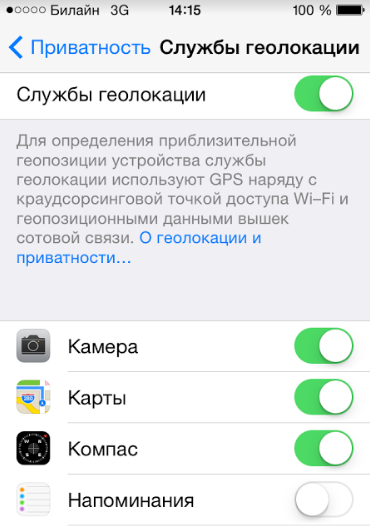
Шаг 2. Переведите ползунки напротив тех приложений, которыми вы не пользуетесь, в положение «Выкл.». Рекомендуется оставить включенными «Найти iPhone» и «Карты» (чтобы можно было пользоваться навигацией). Если вы любитель селфи, оставьте также активированным ползунок «Камера» — тогда к вашим фото будут прикрепляться геотэги.
Шаг 3. Пролистайте вниз, найдите раздел «Системные службы» и войдите в него.
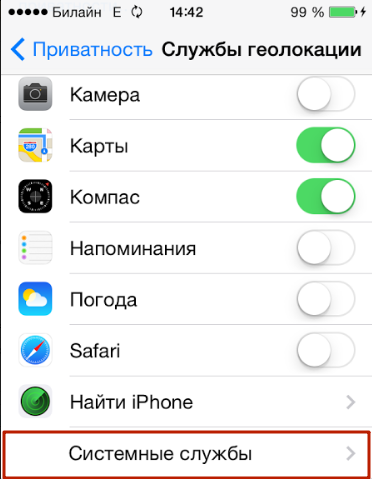
Шаг 4. Деактивируйте все ползунки, кроме «Калибровка компаса» (это опять же пригодится для навигации).
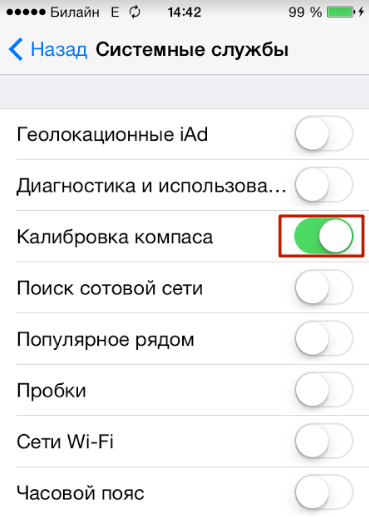
К сожалению, системные службы существенной пользы не приносят – те же «Пробки» в России недоступны. Поэтому отключать службы от геолокации можно довольно решительно.
Если вы не пользуетесь навигацией, не являетесь любителем фото и вообще понятия о геолокации не имеете, лучше отключите службы геолокации полностью.
Для этого достаточно деактивировать самый первый ползунок в подменю «Службы геолокации»:
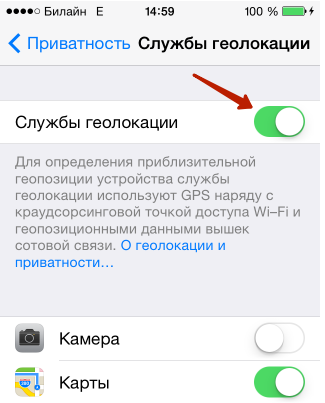
Высокая яркость дисплея. Совершенно очевидно: чем ярче горит дисплей, тем быстрее расходуется энергия. Отрегулируйте яркость так:
Шаг 1. Зайдите в «Настройки» гаджета и выберите раздел «Обои и яркость». Здесь вы увидите ползунок «Яркость» и тумблер функции «Автояркость».
Шаг 2. Установите ползунок «Яркость» примерно на 1/3 – этого достаточно, чтобы комфортно пользоваться смартфоном.
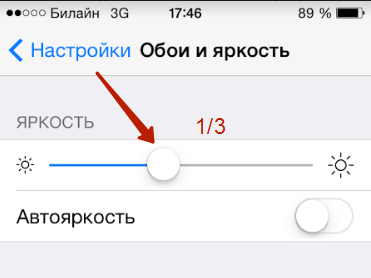
Шаг 3. Активируйте «Автояркость» — благодаря этой функции, подсветка будет автоматически прибавляться в зависимости от степени освещенности помещения. Ползунком «Яркость» вы установите минимально допустимый уровень подсветки.
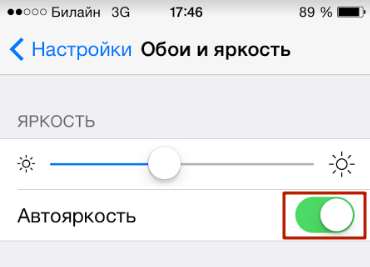
Многие эксперты рекомендуют, напротив, не включать «Автояркость», утверждая, что так удастся сэкономить еще больше энергии. Это верно, однако, пользоваться гаджетом в таком случае будет некомфортно.
Обновление контента и автоматическая загрузка приложений. Функция автоматического обновления контента впервые появилась на iOS 7. Бесспорно, эта функция удобна, ведь, запуская приложение, вы сразу видите его последнюю версию, а не ждете, пока завершится ее загрузка. Однако каждое новое обновление требует подключения к Wi-Fi или 3G, поэтому расплатой за удобство пользователя станет быстрый расход энергии. Обновляя приложения, Айфон может разрядиться за ночь.
Отключите автоматическое обновление контента так:
Шаг 1. Проследуйте по пути «Настройки» — «Основные» — «Обновление контента».
Шаг 2. В разделе «Обновление контента» деактивируйте либо главный (одноименный) тумблер, либо ползунки напротив тех приложений, в автоматическом обновлении которых вы не нуждаетесь.
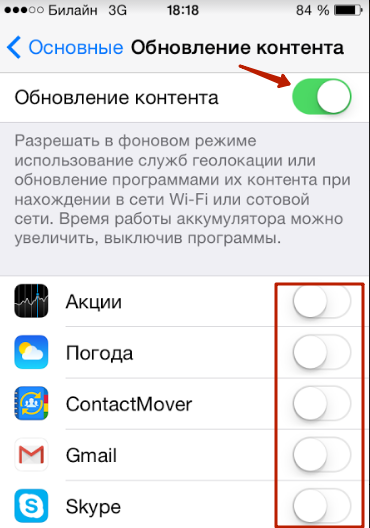
Есть схожая, не менее энергозатратная функция «Автоматические загрузки». Ее суть заключается в том, что при наличии доступа к 3G или Wi-Fi она загружает на гаджет все, что было куплено в iTunes и AppStore, даже если покупка совершалась с другого устройства.
Выключите «Автоматические загрузки» — это тоже положительно скажется на сроке автономной работы гаджета. Делается это так:
Шаг 1. В «Настройках» отыщите раздел «iTunes Store, App Store» и зайдите в него.
Шаг 2. Переведите ползунки напротив «Музыка», «Программы» и «Обновления» в блоке «Автоматические загрузки» в положение «Выкл.».
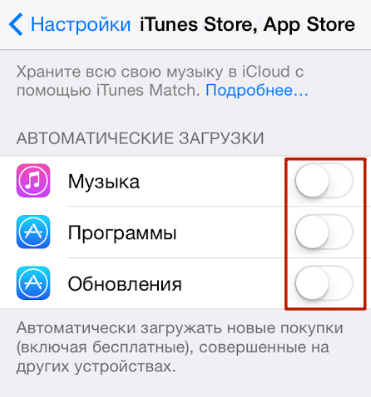
Беспроводные сети. Если ваш гаджет подключен к сети Wi-Fi 3G-сигнал ему нужен – отключайте его через «Настройки»! Помните правило: при наличии выбора между Wi-Fi и 3G всегда выбирайте первое, так как Wi-Fi не только является бесплатным, но и более бережно относится к батарее устройства.
Отключайте 3G в 2 шага:
Шаг 1. Зайдите в «Настройки» и отыщите раздел «Сотовая связь».
Шаг 2. В разделе «Сотовая связь» передвиньте ползунок «Включить 3G» в положение «Выкл.».
Для информации: в крупных городах с повсеместным покрытием 3G отключать сигнал не обязательно. Совсем другое дело – небольшие населенные пункты, где 3G постоянно сменяется на EDGE (E). На переключение с одного стандарта на другой уходит уйма энергии, поэтому, если вы хотите, чтобы ваш гаджет долго «жил», научитесь обходиться медлительным «E» или смените оператора.
При пребывании вне зоны доступа Wi-Fi потрудитесь и его тоже выключить. Сделать это проще простого: вызовите меню многозадачности свайпом снизу-вверх и нажмите на иконку со всем известным значком Wi-Fi. Если иконка потухла, значит, Wi-Fi выключен.
Push-уведомления. Навязчивые уведомления с приложений, о которых пользователь давно забыл, не только разряжают батарею, но и отвлекают владельца гаджета во время работы и отдыха.
Отключить push-уведомления можно следующим образом:
Шаг 1. В «Настройках» найдите раздел «Центр уведомлений» и зайдите в него.
Шаг 2. Пролистайте вниз до блока «Включать». Вы увидите перечень всех приложений, которые присылают вам push-уведомления.
Шаг 3. Откройте подменю того приложения, от которого вы больше не хотите получать уведомления. Вы увидите примерно следующее:
Шаг 4. Пролистайте вниз, найдите тумблер «В центре уведомлений» (в блоке «Напоминания») и выключите его.
Проделайте две последние операции со всеми приложениями, которые надоедают вам уведомлениями, но всё подряд не отключайте – оставьте в покое как минимум «Телефон» и «Сообщения».
Телефон стоит на зарядке, но все равно разряжается – в чем дело?
Такая неприятная ситуация возможна, если iPhone «раздает» Wi-Fi – с точки зрения энергозатратности раздача беспроводного сигнала далеко впереди всех других операций. Если гаджет «раздает» сигнал и одновременно стоит на зарядке, то вы сможете наблюдать, что проценты заряды прибывают очень медленно. После того как смартфон еще и прилично нагреется, возможно, что отток энергии будет превосходит приток.
Отключайте раздачу Wi-Fi:
Шаг 1. В «Настройках» выберите «Режим модема».
Шаг 2. В разделе «Режим модема» переключите одноименный тумблер в неактивное положение.
Если «Режим модема» и так отключен, скорее всего, дело в неисправности аккумулятора или контроллера питания – стоит обратиться в СЦ за диагностикой. Никакая другая операция не способна расходовать заряд так быстро при исправном аккумуляторе.
Вероятно, разработчики iPhone хотели похвалиться тем, насколько многогранно созданное ими устройство – именно поэтому большая часть функций гаджета активирована по умолчанию. Отключение бесполезных (с точки зрения индивидуальных запросов пользователя) функций ложится на плечи самого пользователя – если он ответственно подойдет к этой работе и прислушается к рекомендациям, данным в статье, то сможет продлить срок автономной работы своего гаджета до 2 суток.
3 ноября 2017 года состоялся официальный выход iPhone X в мире! Но уже в первые часы после продажи смартфонов, пользователи начали замечать высокую температуру своих устройств. Это было достаточно странно, ведь точно такой же смартфон, в руках другого человека работал исправно. В этой статье мы опубликовали самые популярные причины, почему греется Айфон X (iPhone 8, 8 Plus) и разумеется решения этих проблем.
Почему греется Айфон X, 8, 7?
Существует большое количество факторов, приводящих к перегреву iPhone. Это могут внешние повреждения, такие как: падение, кратко-временное прибывание смартфона в какой-то жидкости, долгосрочное внешние воздействие на смартфон (долгосрочное прибывание смартфона в холоде или жаре). Так и внутренние, например: неисправное программное обеспечение, одновременно работающие приложения и т.п.
Продолжительное использование смартфона – износ батареи.
Не думаю, что сейчас с этой проблемой столкнуться владельцы iPhone X. Тем не менее, данная проблема очень распространена среди других версий iPhone. Из-за длительного использования iPhone, при использовании дешевых китайских зарядок или постоянных перепадов температуры, батарея iPhone может прийти в негодность. Она перестанет держать заряд и будет сильно греться. Единственным решением этой проблемы будет замена батареи или смартфона. Если вы обладаете должными навыками, вы можете самостоятельно заменить батарею вашего девайса, предварительно разобрав его. Это выйдет гораздо дешевле (батарея стоит в районе $ 17 – 1000 рублей).
Непрерывное использование смартфона.
Подобно компьютеру, ваш iPhone также имеет центральный процессор (Central Processing Unit). Процессор является чрезвычайно мощным чипом, который выполняет каждую задачу, обрабатывает все данные ввода и вывода. При этом, процессор является одним компонентом, достаточно маленьким по размеру. Только представьте, что произойдет, если вы используете ваш iPhone в течение нескольких часов не переставая. Ответ очевиден – он начнет перегреваться. В отличии от ПК или ноутбука, iPhone X, 8, 8 Plus и более ранние версии не оснащены кулером и какой-либо хорошей системой охлаждения.
Неисправное программное обеспечение.
Возможно у вас греется Айфон X, 8, 7 из-за длительного использования – на нем появляется большое количество приложений. При одновременной работе нескольких приложений, они без труда могут максимально нагрузить процессор до ста процентов.
Для того , чтобы решить эту проблему, вам нужно узнать какие приложения максимально нагружают процессор и отключить их. Для того, чтобы это сделать, вам необходимо перейти: Настройки -> аккумулятор -> выключаем приложение которое максимально нагружает систему.
Не правильно подобранный чехол.
На первый взгляд, это может прозвучать, как очень глупая шутка. Тем не менее, практика показывает, что при использовании некачественных чехлов, средняя температура смартфона (в активном режиме) увеличивается на несколько градусов. Да, чехол защищает ваш iPhone от царапин, ударов, внешних воздействий, но иногда, ношение подобного аксессуара может привести к неприятным последствиям. Вы можете приобрести качественные чехлы для iPhone X, 8, 8 Plus, 7, 7 Plus в Интернет магазине.
•Для iPhone X чехлы доступны в черной, золотой, красной и розовой расцветке.
• Для iPhone 8/7 чехлы доступны в черной, красной, бежевой и голубой расцветке, также есть прикольные принты в виде граффити и чашечки кофе.
• Для iPhone 8 Plus/7 Plus чехлы доступны в черном, белом, коричневом, фиолетовом и красном.
Сторонние функции.
Возможно, что греется Айфон X из-за неиспользуемых вами в данный момент времени функций, таких как: Bluetooth, Wi-Fi, Сотовая связь, Handoff, iCloude drive, функций фото, службы геолокации. Отключение неиспользуемых системные функций, помогет охладить ваш смартфон. Большинство выше перечисленных функций попросту не используются владельцами iPhone. Скажите, насколько часто бы пользуетесь Bluetooth? Сомневаюсь, что вы сидите на работе в наушниках или с портативной колонкой. А эта функция включена и нагружает ваш смартфон постоянно.
На случай, если выше перечисленные методы не помогают!
Если не один из выше перечисленных способов не помог и у вас все еще греется Айфон X, 8, 8 Plus и д.р., проблема может заключаться в кривой версии iOS, но прежде чем мы перейдем к переустановке системы, попробуем отключить еще пару ненужных функций.
Шаг 1. Удалите все ненужные приложения.
Если закрытие приложений ни капли вам не помогло и на вашем iPhone по прежнему можно разогревать еду, попробуйте вспомнить, как давно ваш смартфон начал так греться? Если проблема началась после того, как вы установили определенное приложение, то попробуйте его удалить, ведь именно оно, может быть виновником торжества. Для того, чтобы удалить НУЖНОЕ приложение выполните следующие действия:
1.Из меню настроек, нажмите «Основные”.
2.Прокрутите страницу вниз, нажимаем «Хранилище и iCloud”.
3.Нажимаем «Управлять”
4.Удалите опасные и ненужные приложения.
греется Айфон X греется Айфон X
Шаг 2. Обновите iOS до новой версии или сделайте откат до предыдущей.
Если проблема с повышенной температурой вашего iPhone, продолжается на протяжении большого промежутка времени, то обновление программного обеспечения iPhone может помочь вам. Apple, периодически выпускает обновления программного обеспечения. В этих обновлениях исправляют ошибки которые были на предыдущих версиях, повышают производительность и совместимость приложений с ОС. Для того, чтобы проверить, нуждается ли ваш iPhone в обновлении, сделайте следующие:
1. Перейдите в «Настройки”.
2. Нажмите «Общие”.
3. Нажмите «Software Update”.
Если обновление доступно, попробуйте установить его. В случае, если вы не можете установить беспроводное обновление на iOS-устройстве, то можно обновить вручную через iTunes на компьютере. Если ваш компьютер подключен к интернету с помощью модема через устройство, которое вы обновляете, подключите компьютер к другой WiFi или сети Ethernet до обновления.
1. Установите последнюю версию iTunes на вашем компьютере.
2. Подключите устройство к компьютеру.
3. Откройте iTunes и выберите ваше устройство.
4. Нажмите кнопку «обзор”, затем нажмите кнопку проверить обновления.
5. Нажмите кнопку «Загрузить и обновить”.
Если у вас все еще греется Айфон X, 8, 8 Plus после загрузки и установки обновления IOS, попробуйте дать ему некоторое время для завершения процесса обновления. По крайней мере сутки. В противном случае, вы можете прибегнуть к понижению IOS или ждать следующего обновления IOS. Если вы выберете последнее, то вам следует немедленно обратиться в поддержку Apple, чтобы сообщить им о своей проблеме.
Шаг 3. Сброс всех настроек.
Если проблема не устранена и у вас все еще греется Айфон X, 8, 7 после того, как вы попробовали вышеуказанные методы, то следующие, что вам нужно сделать, это сделать откат к заводским настройкам. Для того, чтобы сделать сброс, сделайте следующие.
1. Перейдите в «Настройки” и проматав вниз нажмите «iCloud”.
2. Затем нажмите «Find my iPhone”.
3. Переключите ползунок в положение OFF, введя свой пин-код.
4. Вернитесь назад с помощью двух кликов и нажмите «General”.
5. Проматайте вниз и нажмите «Reset”
6. Нажмите «Reset All Settings” и введите пин-код. После этого, подтвердите свои и действия и подождите. Телефон автоматически перезагрузится.
греется Айфон X греется Айфон X
Шаг 4. Восстановление iPhone.
Это самый последний способ, который приведет к потере данных. Если вы уверены в том, что нет никакого внешнего повреждения и проблема заключается в программном обеспечении, то вам необходимо сделать сброс вашего устройства.
Проблема может находится гораздо глубже (это может быть вредоносное приложение) и чтобы устранить ее, нам придется сделать жесткий сброс. Прежде чем начать процесс сброса, не забудьте создать резервную копию iPhone в ICloud заранее. После того как вы создали резервную копию, вы можете восстановить свой iPhone с помощью ITunes или резервного копирования ICloud впоследствии. Чтобы правильно восстановить ваш, следуйте этой инструкции.
Другие полезные советы, помогающие избежать перегрева iPhone
Следующие советы и предложения помогут избежать вам проблем с перегревом на новом iPhone:
•Не подносите iPhone в слишком теплые места (такие как духовка, утюг, салон авто оставленного под солнцем), а также избегайте прямого попадания солнечных лучей на экран смартфона.
•При повышении температуры вашего устройства, прекратите взаимодействовать с ним и дайте ему остыть.
•Если ваш iPhone становится горячим во время зарядки, отсоедините iPhone от зарядного устройства. После зарядки понаблюдайте, что происходит с вашим смартфоном. Если проблема не исчезает, то проверьте кабель и адаптер зарядки. Обязательно используйте оригинальные (Apple) или OEM-предоставленные аксессуары для зарядки для вашего iPhone.
•Выполните мягкий сброс. Выключение вашего iPhone также действенный способ сбросить температуру, особенно, если проблема вызвана приложением. Просто нажмите и удерживайте нажатой кнопку питания до тех пор, пока не появится красный бегунок, сдвиньте его, чтобы выключить iPhone, подождите минуту, а затем снова включите его, нажав кнопку питания в течение нескольких секунд, пока не появляется логотип Apple.
•Удалите кожух или аксессуары, поскольку они также могут вызвать проблемы с перегревом. По некоторым причинам, конструкция и материал корпуса могут также влиять на функцию устройства. Для того, чтобы определить, является ли это причиной, попробуйте снять корпус и оставить его так, пока устройство не остынет, а затем попытаться использовать его снова, чтобы увидеть, что происходит потом.
•Настройте или отключите персональный Hotspot и другие возможности подключения, которые включены. Если вы используете ваш iPhone в качестве личной точки доступа или используете подключение к Интернету с другими устройствами. Вы можете отключить эту функцию, перейдя в: «Настройки -> Hotspot”.
Если ваш аккумулятор перестал держать заряд, вы можете приобрести PowerBank, чтобы продлить жизнь батареи.
С проблемой, когда iPhone заряжается не полностью, может столкнуться каждый пользователь. Если речь идет о смартфоне, который эксплуатируется больше года, то причиной этой неполадки может быть естественная потеря емкости аккумулятора. В этом случае единственным выходом будет заменить батарею.
А вот если совсем новенький Айфон не заряжается до конца, это может означать сбой операционной системы или неисправность адаптера питания, Lighting-кабеля, разрыв шлейфа или поломку других деталей гаджета Apple.
iPhone не заряжается из-за сбоя операционной системы
Если iPhone заряжается не полностью, причиной поломки может быть сбой операционной системы iOS. Характерными признаками является заряд телефона до 80-90 процентов и не больше. Получается, что iPhone не заряжается до 100 процентов всего чуть-чуть и исправить это можно следующим образом:
- жесткая перезагрузка – попробуйте перезагрузить устройство путем одновременного нажатия и удерживания кнопок Home и включения
- калибровка аккумулятора – полностью разрядите смартфон и зарядите его до 100 процентов зарядки iPhone
- установка приложения для контроля расхода батареи – скачайте в App Store специальную программу, которая позволит контролировать разрядку аккумулятора в любых режимах
- перепрошивка – установите новую прошивку на iPhone и запустите восстановление ОС
Если после проделанных процедур все равно не заряжается больше процентов iPhone, то нужно рассмотреть другие причины поломки и попытаться устранить их.
Неполный заряд смартфона из-за неисправности деталей и комплектующих
Часто неполная зарядка iPhone является следствием серьезных неисправностей деталей и комплектующих. Характерный признак поломки «железа» — проценты зарядки iPhone доходят до 50 или 60, после чего процесс останавливается, при этом индикатор батареи продолжает мигать. Основные причины этого следующие:
- неисправность адаптера питания – физический износ, окисление контактов или перегиб проводов зарядного устройства приводит к некорректной зарядке iP Выходом из этой ситуации является покупка новой пары адаптера и кабеля
- поломка аккумулятора – при естественном износе батареи смартфон постепенно перестает полностью подзаряжаться. Исправить это можно путем замены источника питания
- повреждение шлейфа – если гаджет не заряжается до конца из-за перегиба или отсоединения шлейфов, отремонтировать смартфон можно только заменив их на новые
Определить, что именно является причиной неполной зарядки iPhone можно только после полной диагностики гаджета. Если вы затрудняетесь с выявлением неисправности и не уверены, что сможете справиться с ремонтом самостоятельно, обращайтесь за помощью к опытным специалистам.
Естественная потеря емкости аккумулятора
В процессе эксплуатации iPhone неизбежна естественная потеря емкости аккумулятора. По официальным данным, после пятисот полных циклов подзарядки мощность батареи снижается на 20 процентов зарядки. При этом существуют факторы, которые способствуют преждевременной потери емкости батареи. Основные из них следующие:
- нарушение температурного режима при зарядке устройства
- несоблюдение рекомендаций относительно глубины разрядки
- использование неоригинального зарядного устройства
Если заряжать iPhone правильно, то проблему потери емкости и заряда батареи можно оттянуть минимум на два года.
Влияние глубины разрядки на цикл зарядки аккумулятора
Специалисты не рекомендуют полностью разряжать аккумулятор смартфонов, поскольку это отрицательно влияет на емкость батареи. Когда смартфон полностью разряжается, сокращается срок его эксплуатации. Существует следующая зависимость цикла зарядки от глубины разрядки аккумулятора:
- если разряжать устройство полностью, количество циклов зарядки составит 500
- при разрядке батареи на 50% он выдержит 1500 циклов зарядки без потери емкости
- при разрядке аккумулятора на 25 %, количество циклов зарядки составит 2500
- если заряжать аккумулятор при 1, 2, 3, 4, 5 и 20 процентов зарядки, количество циклов увеличится до 4500
То есть, чем реже вы будете полностью разряжать iPhone, тем дольше он вам прослужит.
Использование неоригинального зарядного устройства
Если ваш iPhone полностью не заряжается, причиной этого может быть неоригинальное зарядное устройство. Специалисты рекомендуют заряжать гаджеты Apple исключительно оригинальным Lighting-кабелем, поскольку он оснащен специальным чипом, отвечающим за аутентификацию смартфона. Если устройство Эпл не видит эту микросхему, то просто не принимает зарядный кабель. Последствия использования неоригинальной зарядки могут быть следующими:
- повреждение шлейфа
- деформация разъема для ЗУ
- вздутие аккумулятора
- выход из строя материнской платы
При подзарядке смартфона Apple кабелем китайского производства вы рискуете его «убить» полностью. Некачественные ЗУ не могут уберечь устройство от резких перепадов напряжения в электросети, поэтому вероятность его преждевременного выхода из строя составляет 90 процентов.
Рекомендации по длительному хранению смартфона
Если вы решили убрать смартфон на длительное хранение, то нужно делать это правильно. При глубокой степени разрядки есть риск преждевременной потери емкости батареи, что сказывается на сроке эксплуатации самого устройства. Рекомендации по хранению iPhone следующие:
- зарядите телефон на 40-50 процентов – хранение телефона с полным зарядом батареи отрицательно сказывается на его функциональности
- выключите смартфон – если убрать гаджет на хранение включенным, вероятна глубокая разрядка аккумулятора
- соблюдайте температурный режим – рекомендуемая температура хранения 25-30 градусов по Цельсию
Если срок хранения мобильного устройства превышает полгода, то его нужно регулярно подзаряжать минимум на 50 процентов. Если вы будете соблюдать эти рекомендации, то функциональность смартфона сохранится после нескольких лет хранения.
Быстрая разрядка аккумулятора
Еще одна распространенная проблема с гаджетами Apple – быстрая разрядка батареи. Если аккумулятор заряжается на 100 процентов зарядки, но при этом за несколько часов полностью разряжается, причиной этого может быть следующее:
- сбой прошивки
- автоматическое обновление почты
- автоматическое обновление программного обеспечения
- повреждение шлейфа
- одновременный запуск нескольких приложений
- неправильные настройки устройства
- активные службы геолокации
Мобильное устройство может подзаряжаться от электросети, но не заряжаться от компьютера. В этом случае вам нужно полностью разрядить аккумулятор и зарядить его снова, либо сделать принудительную перезагрузку. Если это не помогло, обращайтесь за помощью к опытным мастерам по ремонту гаджетов Apple, зарегистрированным на Юду.
Преимущества ремонта смартфона частниками
На сайте YouDo зарегистрированы профессиональные мастера, которые выполнят ремонт iPhone качественно и в короткие сроки. Если вы не можете самостоятельно выявить и устранить поломку, закажите услуги частника и воспользуйтесь следующими преимуществами:
- оперативный ремонт iPhone любой сложности на дому или в офисе
- выезд специалиста в удобное вам время
- гарантия на все выполненные работы
- минимальные расценки на ремонт гаджета
- бесплатная диагностика при заказе услуг специалиста
- возможность выбора исполнителя по индивидуальным параметрам
При ремонте мобильных устройств компании Эпл опытные мастера используют запасные детали оригинального производства. Специалист в короткие сроки определит, почему iPhone заряжается не полностью, и выполнит качественный ремонт на выгодных для вас условиях.
Выберите модель iPhone Цены от 1500 рублей Цены от 1300 рублей Цены от 1000 рублей Цены от 1000 рублей Цены от 650 рублей Цены от 650 рублей Цены от 600 рублей Цены от 500 рублей Цены от 500 рублей Цены от 300 рублей Цены от 300 рублей Цены от 300 рублей
Постепенная разрядка аккумулятора является абсолютно естественным процессом, который происходит всегда, даже если телефоном не пользуются.
Как правило, запасы батареи расходуются на поддержание сотовой связи, передачу данных в сети Wi-Fi, а также на работу приложений в фоновом режиме. Но если аккумулятор смартфона теряет заряд буквально на глазах при выключенном экране, это повод задуматься, все ли нормально с энергопотреблением. В данной статье мы расскажем, почему телефон слишком быстро разряжается в режиме ожидания.
Работа приложений и коммуникаций
Многие программы выполняются в фоновом режиме без ведома пользователя, что негативно отражается на заряде аккумулятора. Это вызывается не только загрузкой обновлений, но и автоматической синхронизацией файлов, работой утилит, которые очищают и оптимизируют память, а также получением push-уведомлений.
Узнать, какие из приложений расходуют ресурсы АКБ, можно через настройки смартфона. Самым прожорливым программам рекомендуется запретить возможность работы при заблокированном экране. Неиспользуемые и ненужные приложения рекомендуется отключить совсем.
То же самое касается технологий GPS и 4G (LTE) — их рекомендуется включать только в случае прямой необходимости. Отметим, что в современных смартфонах работа Bluetooth не должна негативно влиять на расход энергии батареи.
Естественный износ аккумулятора
Быстрая разрядка батареи может быть вызвана общим снижением ее емкости. Этот процесс нельзя остановить, но его можно замедлить, соблюдая определенные правила по работе со смартфоном.
Если даже в спящем режиме устройство оперативно теряет заряд при отсутствии каких-либо внешних и внутренних факторов, следует убедиться в исправности аккумулятора. На телефонах со съемной крышкой замену батареи можно произвести самостоятельно, подобрав в магазине подходящий аналог. Для устройств с монолитным корпусом лучше доверить это дело хорошему сервисному центру.
Программные сбои Android
Причиной ускоренной разрядки смартфона часто являются ошибки в работе системы Android. Дело в том, что в результате определенных действий со стороны пользователя или загруженного ПО некоторые процессы ОС не прекращают выполняться при переходе устройства в спящий режим. Благодаря этому и происходит снижение времени автономной работы гаджета даже при его минимальном использовании. Чтобы вернуть системе нормальную работу, для начала рекомендуется выполнить перезагрузку смартфона.
Наличие вирусных программ
Для Android есть много вредоносных программ, которые способны не только похищать личные данные пользователя. После загрузки в память смартфона они выполняются в фоновом режиме, незаметно взаимодействуя как с установленной системой, так и с сетью. Все это разряжает батарею мобильного устройства.
Чтобы избавиться от подобных вирусов, рекомендуется поставить на смартфон надежную защиту (один из бесплатных антивирусов) и полностью просканировать телефон через компьютер. Если таким образом избавиться от угрозы не получится, придется сделать возврат к заводским настройкам.
Низкая температура рабочей среды
При работе с телефоном важно учитывать внешние факторы, влияющие на его АКБ. К их числу относятся температурные условия эксплуатации устройства. Всем известно, что на сильном морозе аккумуляторы разряжаются намного быстрее, даже если они активно не используются. Таким образом, при выходе на улицу в холодное время года рекомендуется держать телефон поближе к теплу, доставая из кармана или сумки в случае крайней необходимости. Это поможет продлить время его автономной работы.
Мы рассказали об основных причинах ускоренной разрядки АКБ смартфона, который находится в режиме ожидания. В большинстве случаев исправить данную проблему можно самостоятельно, правильно настроив ПО или изменив условия эксплуатации.




